Izbrišite dokumente VKontakte
U društvenoj mreži VKontakte korisnicima je dana otvorena prilika za preuzimanje i dijeljenje različitih datoteka putem odjeljka "Dokumenti" . U tom slučaju, svaka od njih može se potpuno ukloniti s ove stranice zbog provedbe nekih jednostavnih postupaka.
sadržaj
Brisanje pohranjenih VK dokumenata
Da biste dobili osloboditi od dokumenata na VK stranici, samo korisnik koji je dodao ovu ili tu datoteku u bazu podataka može. Ako su drugi korisnici prethodno spremili dokument, neće nestati s popisa datoteka tih ljudi.
Pročitajte također: Kako preuzeti crticu iz VKontakta
Preporuča se da ne izbrišete iz "Dokumenti" odjeljak koji je ikada bio objavljen u zajednicama i bilo kojem drugom dovoljno posjećenom mjestu, kako ne bi omogućio nepristrasne veze zainteresiranim osobama.
Korak 1: dodajte odjeljak s dokumentima u izborniku
Da biste nastavili proces brisanja, morate uključiti posebnu stavku u glavnom izborniku kroz postavke.
- Dok ste na web stranici VC, kliknite fotografiju računa u gornjem desnom kutu i odaberite s popisa "Postavke" .
- Upotrijebite poseban izbornik s desne strane da biste otvorili karticu "Općenito" .
- Unutar glavnog područja ovog prozora pronađite odjeljak "Izbornik web-lokacije" i kliknite vezu "Postavi stavke izbornika" koji se nalaze pokraj njega.
- Provjerite jeste li na kartici "Osnovno" .
- Pomaknite se kroz otvoreni prozor u odjeljak "Dokumenti" i na desnoj strani, označite okvir.
- Kliknite gumb "Spremi" kako bi se željena stavka pojavila na glavnom izborniku web mjesta.
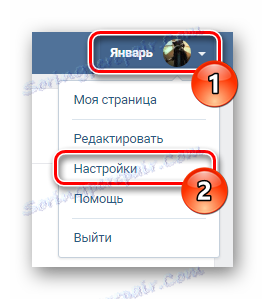
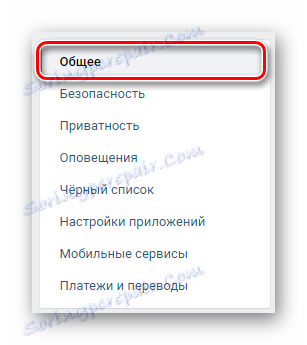
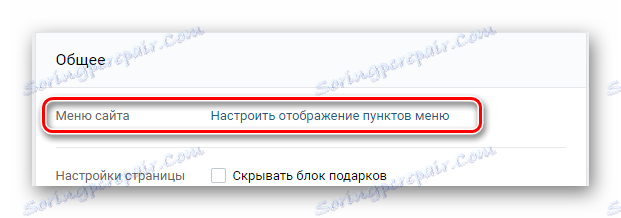
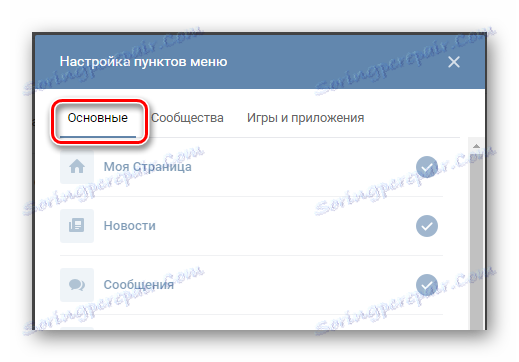
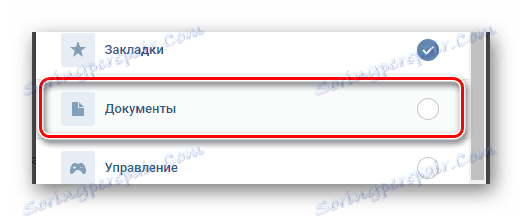
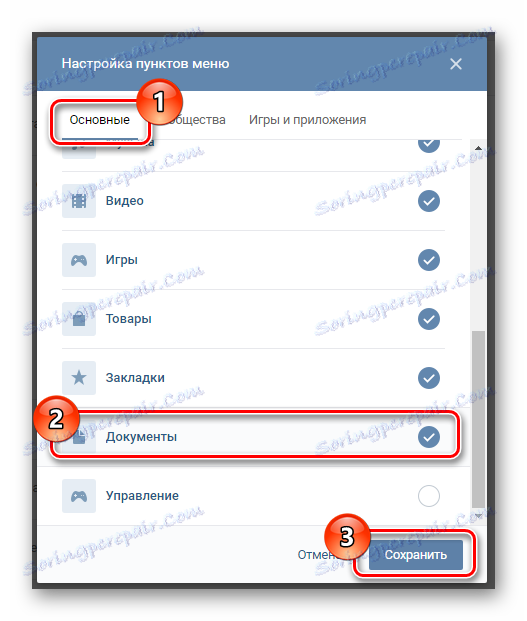
Svaka naknadna radnja usmjerena je izravno na uklanjanje dokumenata različitih vrsta na VKontakteovom mjestu.
Korak 2: uklonite nepotrebne dokumente
Prebacujući se na rješenje glavnog zadatka, valja istaknuti da je čak i sa skrivenim odjeljkom "Dokumenti" svaka spremljena ili ručno preuzeta datoteka u ovoj mapi. Možete se pobrinuti za to tako da odete na posebnu izravnu vezu pod uvjetom da je odjeljak "Dokumenti" u glavnom izborniku deaktiviran: https://vk.com/docs ,
Unatoč tomu, preporučuje se omogućiti ovaj blok kako bi se lakše prebacivanje između stranica web-lokacije.
- Iz glavnog izbornika VK.com idite na odjeljak "Dokumenti" .
- Dok ste na glavnoj stranici s datotekama, koristite navigacijski izbornik kako biste ih poredali prema vrsti ako je potrebno.
- Držite pokazivač miša iznad datoteke koju želite izbrisati.
- Kliknite značku s brzim savjetom "Izbriši dokument" u desnom kutu.
- Dugo vremena ili dok se stranica ne osvježava, dobivate mogućnost vraćanja nedavno izbrisane datoteke klikom na odgovarajuću vezu "Odustani" .
- Nakon izvršavanja potrebnih radnji, datoteka će nestati zauvijek s popisa.
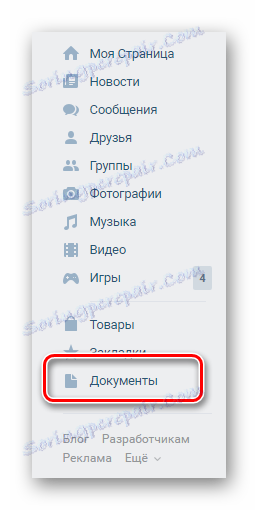
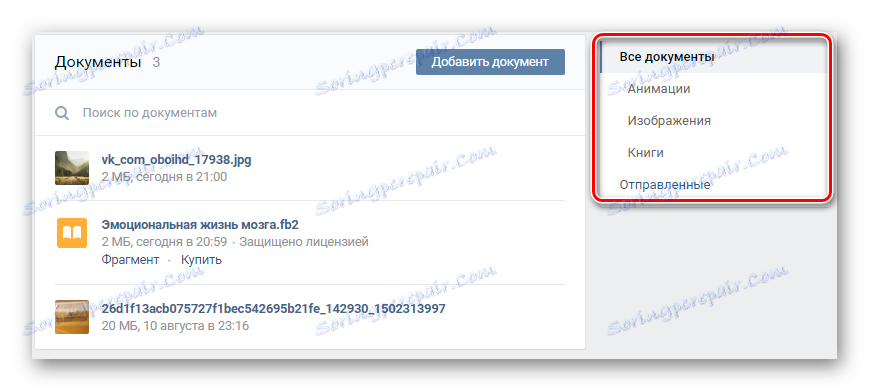
Napominjemo da kartica "Poslana" sadrži datoteke koje ste ikada objavili u ovoj društvenoj mreži.



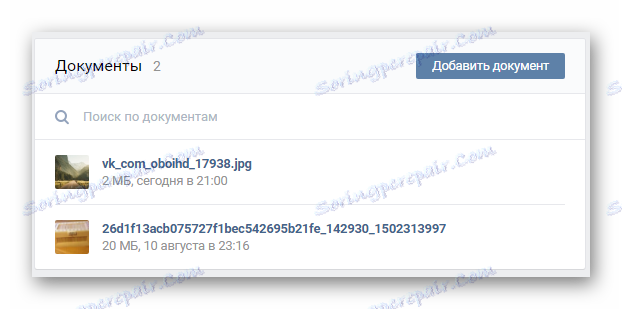
Precizno slijedite opisane preporuke, lako ćete se riješiti svih dokumenata koji su zbog nekog razloga postali irelevantni. Imajte na umu da je svaka datoteka u odjeljku "Dokumenti" dostupna isključivo vama, zbog čega je potreba za brisanjem u većini slučajeva jednostavno nestala.
